Jotkut käyttäjät kokivat ääni- ja videoviivettä pelileikkeissä, jotka on tallennettu Xbox Game Barin kautta Windows 11/10:ssä ja näytön tallennusvaihtoehdon kautta Xbox-konsoleissa. Pelin tallennuksen aikana on tärkeää, että ääni ja video synkronoituvat oikein, muuten tallennetut leikkeet ovat turhaa. Tässä artikkelissa selitämme kuinka korjata Xbox-pelien tallennuksen epäsynkroninen ääni ongelmia.

Kuinka korjata Xbox-pelien äänitys epäsynkronissa
Jos pelaat peliä Windows-tietokoneellasi, voit tallentaa pelin käyttämällä sisäänrakennettua Xbox Game Bar -sovellusta. Xbox-konsolin avulla käyttäjät voivat myös tallentaa pelinsä, mutta sillä on tiettyjä aikarajoituksia. Riippumatta siitä, mitä menetelmää käytät pelin tallentamiseen; Jos tallennetut videoleikkeet eivät synkronoidu oikein, alla olevat ratkaisut opastavat sinua kuinka korjata Xbox-pelien tallennuksen epäsynkroninen ääni ongelmia.
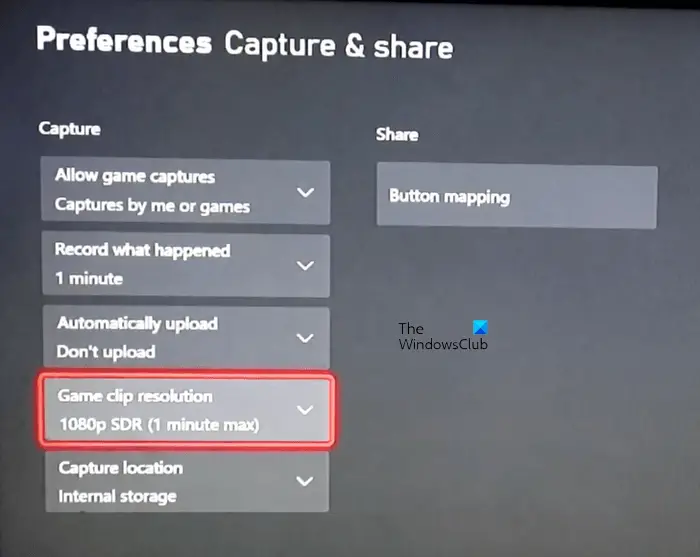
Ennen kuin alamme selittää ratkaisuja, katsotaanpa joitain kiertotapoja, jotka voivat auttaa sinua. Nämä kiertotavat auttoivat joitain käyttäjiä, joita ongelma koskee.
- Vaihda pelileikkeen tallennustarkkuutta. Jos esimerkiksi tallennat peliä 4K-tarkkuudella, vaihda 1080 pikseliin ja vaihda sitten takaisin 4K-laatuun.
- Avaa toinen peli muutamaksi sekunniksi ja sulje se. Avaa nyt pelisi ja aloita sen tallennus.
- Jotkut käyttäjät ilmoittivat, että ongelma ilmeni Windows 11:ssä eikä Windows 10:ssä. Siksi he palasivat Windows 10:een. Emme suosittele palaamaan Windows 10:een Windows 11:stä. Se on sinun valintasi. Voit käyttää alla olevia ratkaisuja.
Katsotaanpa korjauksia.
- Käynnistä Xbox-konsoli
- Poista automaattinen lataus -asetus käytöstä
- Pienennä kuvataajuutta pelin tallentamiseen
- Asenna uusin Windows Update
- Nollaa Xbox-konsoli
Alla olemme selittäneet kaikki nämä korjaukset yksityiskohtaisesti.
1] Käynnistä Xbox-konsoli
Xbox-konsolin virrankäyttö poistaa viallisen välimuistin. Jos ongelma ilmenee viallisen välimuistin takia, tämä auttaa. Alla on vaiheet Xbox-konsolin käynnistämiseksi:
- Pidä Xbox-painiketta painettuna sammuttaaksesi konsolin.
- Kun konsoli on sammutettu, irrota virtajohdot pistorasiasta.
- Odota vähintään 5 minuuttia.
- Kytke virtajohdot ja käynnistä konsoli.
Tallenna nyt pelisi ja katso, jatkuuko ongelma.
2] Poista Automaattinen lataus -asetus käytöstä
Xbox-konsolissa on vaihtoehto, joka lähettää tallennetut pelileikkeet automaattisesti OneDriveen. Jotkut käyttäjät huomasivat tämän ominaisuuden aiheuttavan ongelmia. Tarkista, toimiiko tämän vaihtoehdon poistaminen käytöstä sinulle vai ei. Valitse Älä lataa Xbox-konsolin Lataa automaattisesti -vaihtoehdossa.
3] Pienennä pelin tallentamisen kuvanopeutta
Jos tallennat suurella kuvataajuudella, vähennä kuvanopeutta ja tallenna sitten pelisi. Tämän pitäisi toimia sinulle. Seuraavat vaiheet osoittavat, kuinka voit pienentää kuvataajuutta tallennettaessa Xbox Game Barin kautta Windows 11/10:ssä.
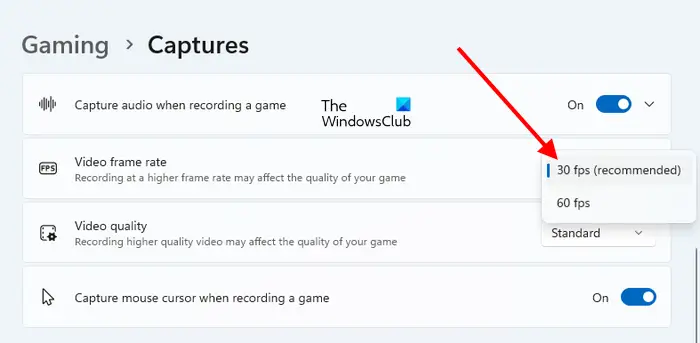
- Avaa Windows 11/10 -asetukset.
- Siirry Windows 11:ssä kohtaan ' Pelit > Kaappaukset .” Siirry Windows 10:ssä kohtaan ' Pelit > Sieppaukset > Tallennettu video .”
- Klikkaa Videon kuvanopeus avattavasta valikosta ja valitse pienempi kuvanopeus.
Liittyvät : Windows 11 -peliasetukset – Kaikki mitä sinun tarvitsee tietää.
4] Asenna uusin Windows Update
Varmista, että käytät uusinta Windows-käyttöjärjestelmän versiota. Avaa Windows Updates -sivu ja tarkista päivitykset manuaalisesti . Jos päivitys on saatavilla, lataa ja asenna se.
ryhmäkäytännön käsittely epäonnistui
5] Nollaa Xbox-konsoli
Jos mikään yllä olevista korjauksista ei ratkaissut ongelmaa, Xbox-konsolin tehdasasetusten palauttaminen voi auttaa. Seuraavat vaiheet auttavat sinua tässä:
- Avaa Xbox-opas.
- Mene ' Profiili ja järjestelmä > Asetukset > Järjestelmä > Konsolin tiedot .”
- Valitse Nollaa konsoli .
- Valitse nyt Nollaa ja säilytä sovellukseni ja pelini .
Tämä toiminto palauttaa Xbox-konsolin tehdasasetuksiin poistamatta tietojasi.
Miksi ääni ja video eivät ole synkronoituja Xboxissa?
Äänen ja videon synkronointiongelmat ilmenevät yleensä tallennetuissa videopelileikkeissä Xbox-konsoleissa. Tämä voi johtua korkean kuvanopeuden valinnasta tai tallentamisesta korkealla resoluutiolla. Muuta pelin tallennusasetuksia Xbox-konsolissa ja katso, auttaako se.
Miksi Xbox-leikkeet eivät tallennu oikein?
Jotkut pelit eivät salli käyttäjien tallentaa peliä. Tällaiset pelit estävät Xboxin tallennuskyvyn. Siksi et voi tallentaa tällaisten pelien pelattavuutta. Jos peli sallii tallennuksen, mutta et voi tallentaa pelin kulkua, tarkista, onko Capturing käytössä vai ei. Käynnistä Xbox-konsoli poistaaksesi viallisen välimuistin. Poista myös vanhemmat pelileikkeet ja katso, toimiiko se.
Lue seuraavaksi : Mikrofoni ei toimi Xbox-sovelluksessa Windowsissa .















